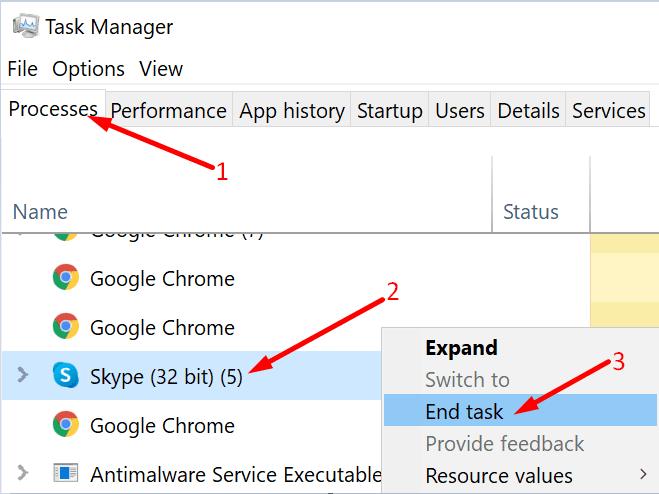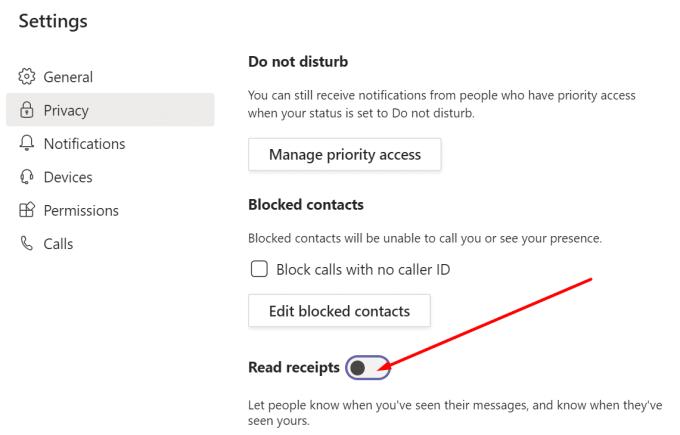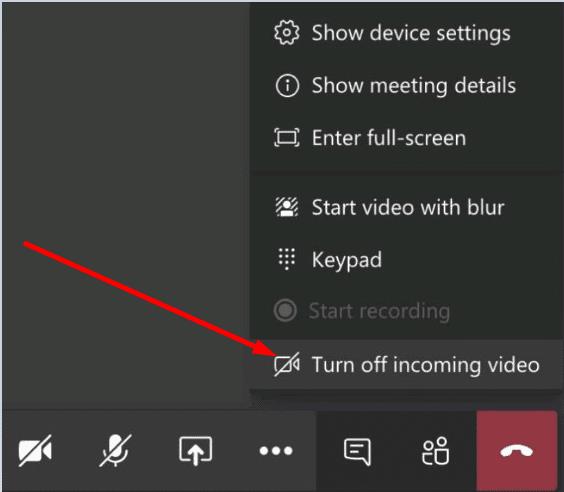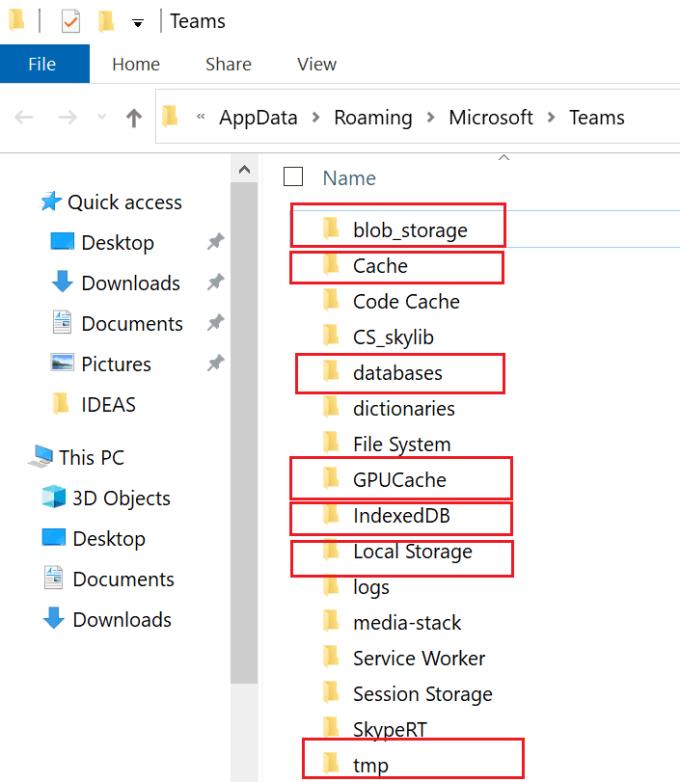Në botën e sotme me ritme të shpejta, vonesat dhe problemet e vonesave mund të ndikojnë negativisht në produktivitetin tuaj. Të gjithë kemi shumë gjëra në pjatën tonë dhe listat e pafundme të detyrave duket se janë normë në ditët e sotme. Të gjithë duam ta përfundojmë shpejt detyrën në dorë për të kaluar në tjetrën.
Vonesa e Microsoft Teams ndërsa jeni duke biseduar me kolegët tuaj nuk ju ndihmon aspak. Ky problem duket se intensifikohet veçanërisht kur shkruani gjatë një ndarjeje ekrani. Zakonisht duhen 10 deri në 15 sekonda përpara se përdoruesit të fillojnë të shtypin një mesazh të ri.
Nëse aplikacioni i desktopit Teams shpesh vonon gjatë shkrimit, përdorni zgjidhjet e mëposhtme për të rregulluar problemin.
Si të rregulloni vonesat e ekipeve të Microsoft kur shkruani
Mbyll aplikacionet e sfondit
Ekipet e Microsoft ndonjëherë mund të shkaktojnë përdorim të lartë të CPU-së dhe kujtesës . Dhe kjo çështje mund të çojë lehtësisht në probleme të vonesës. Kjo është arsyeja pse ne do të fillojmë procesin e zgjidhjes së problemeve duke mbyllur të gjitha programet dhe proceset e sfondit që nuk ju nevojiten.
Hapni Task Manager dhe klikoni në skedën Proceset .
Më pas kliko me të djathtën mbi të gjitha aplikacionet e tepërta një nga një dhe zgjidh End Task .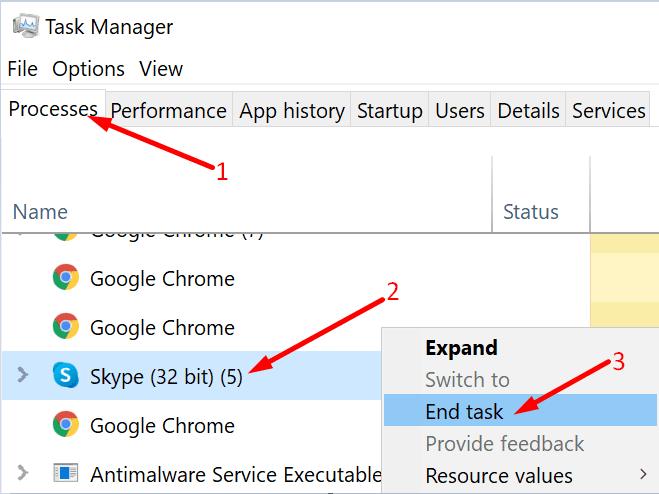
Nisni sërish Ekipet dhe kontrolloni nëse vëreni ndonjë përmirësim.
Mbyllja e çdo programi tjetër që ka përmbajtje video është thelbësore nëse dëshironi që Ekipet të funksionojnë pa probleme. Mbyllni të gjitha skedat e shfletuesit që nuk i përdorni në mënyrë aktive.
Çaktivizo faturat e leximit
Çaktivizimi i faturave të leximit mund të zvogëlojë frekuencën e vonesës në Ekipet e Microsoft. Sigurisht, kjo do të thotë që ju nuk do të jeni në gjendje të shihni nëse marrësi i ka parë mesazhet tuaja apo jo. Megjithatë, çaktivizimi i faturave të leximit për të lehtësuar problemet e vonesës është një shkëmbim i mençur.
Shkoni te Profili → Cilësimet → Privatësia → Lexoni faturat → Çaktivizoni këtë veçori.
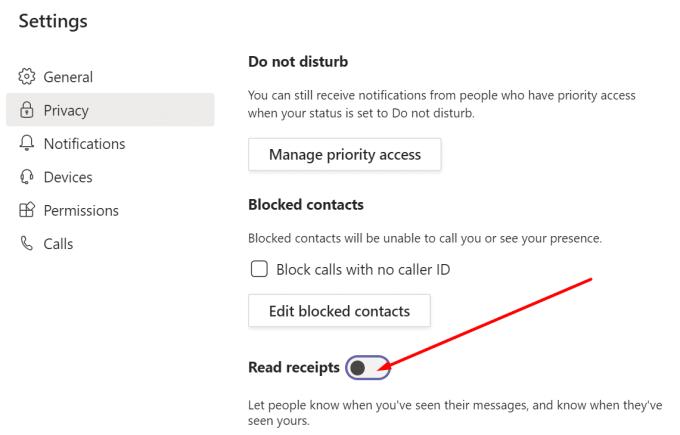
Kontrolloni rrjetin tuaj
Nëse shumë njerëz përdorin të njëjtin kanal Wi-Fi me të cilin jeni lidhur, kjo mund të çojë në probleme me gjerësinë e brezit. Nëse kompjuteri juaj nuk ka gjerësi të mjaftueshme të brezit , Teams dhe të gjitha aplikacionet e tjera do të fillojnë të vonojnë, veçanërisht nëse jeni në një video konferencë.
Pra, rinisni ruterin tuaj dhe shkëputni njerëzit e tjerë duke përdorur të njëjtën lidhje. Për më tepër, përdorni një lidhje kabllore nëse është e mundur. Nëse jo, kaloni në një kanal tjetër Wi-Fi ose merrni një përshtatës Wi-Fi për të përmirësuar dhe me besueshmëri gamën tuaj të Wi-Fi.
Çaktivizo videon
Nëse jeni i angazhuar në një takim me video, çaktivizoni videon tuaj nëse nuk po prezantoni. Shkoni te opsionet e takimit dhe klikoni në Çaktivizo kamerën .
Për më tepër, mos harroni të çaktivizoni videon në hyrje. Navigoni te Më shumë veprime dhe zgjidhni Çaktivizo videon hyrëse .
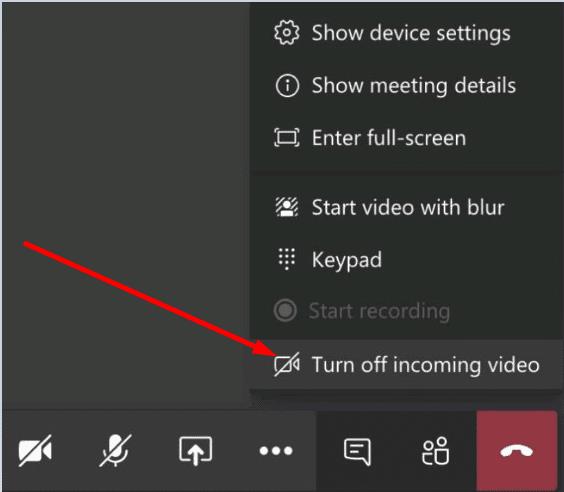
Duke çaktivizuar videon, ju në të vërtetë zvogëloni tendosjen që Ekipi bën në gjerësinë e brezit tuaj. Siç u shpjegua më lart, nëse gjerësia e brezit po ju mbaron, mos u habitni nëse Ekipet fillojnë të mbeten pa probleme.
Ulni rezolucionin tuaj
Nëse jeni duke përdorur një replikator portash ose stacion docking, shkëputeni monitorin. Nëse është e mundur, lidhni monitorin tuaj të jashtëm drejtpërdrejt me portën e videos në laptop. Provoni të ulni rezolucionin e monitorit tuaj. Nëse jeni duke përdorur 4K, kaloni përkohësisht në 1920 x 1080.
Fshini cache
Ndërsa skedarët tuaj të memories grumbullohen, kjo mund t'i bëjë Ekipet shumë të vonuara dhe të papërgjegjshme. Provoni të pastroni cache-in e aplikacionit tuaj. Mbani në mend se ju duhet të fshini skedarët e cache çdo dy javë ose më shumë për të shmangur defektet teknike.
Shkruani %appdata%\Microsoft\teams në shiritin e kërkimit të Windows.
Më pas gjeni dhe hiqni të gjithë skedarët nga dosja Cache, dosja Blob_storage, dosja e bazave të të dhënave, GPUCache, Local Storage dhe dosja tmp.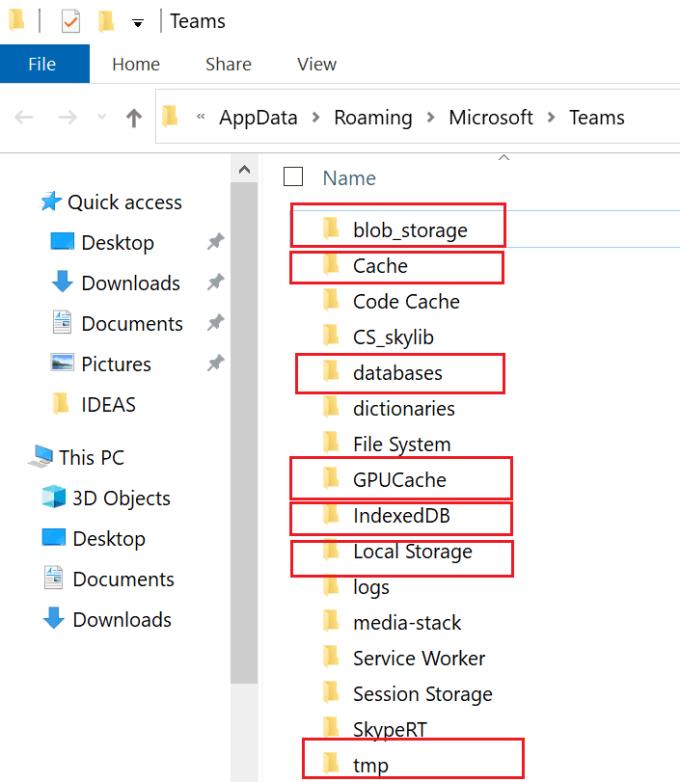
Hapni dosjen IndexedDB dhe fshini skedarin .db.
Rinisni kompjuterin tuaj dhe kontrolloni rezultatet e këtij veprimi.
konkluzioni
Ekipet e Microsoft ndonjëherë mund të vonojnë ndërsa jeni duke shkruar diçka në dritaren e bisedës. Ky problem mund të jetë për shkak të problemeve me gjerësinë e ulët të brezit ose defekteve të tjera të lidhura me rrjetin.
Shpresojmë që rregullimet në këtë udhëzues ju kanë ndihmuar për të zgjidhur këtë problem. Na tregoni se cilat metoda funksionuan për ju. Ndani mendimet tuaja në komentet më poshtë.